 通信機能 EOS 90D
通信機能 EOS 90D
画像や動画の共有がらくらく
スマホでカメラをリモート操作する[Camera Connect]

スマホ用アプリ[Camera Connect※1]をインストール(無料)しておけば、EOS 90Dで撮影した写真や動画を、撮ったその場でスマホに転送できます※2。スマホの画面で構図を確認しながらのリモート撮影も可能です。
-
※1
[Camera Connect]はApp Store(iOS用)、Google Play(Android用)からダウンロード(無料)してください。
-
※2
スマホに保存できる画像のファイル形式はJPEG画像、RAW/C-RAW画像、動画のみ。RAW画像は、サムネイル用JPEGを転送しています。
撮影と並行して、スマホに画像を自動送信※
専用アプリ[Camera Connect]を起動すれば、接続したスマホやタブレットへ撮影しながら画像が送れます。撮影現場でのチェックはもちろん、SNSでのシェアもスムーズ。自動送信は[する/しない]、画像サイズは[縮小/オリジナル]から選択可能です。

-
※
撮影時に自動で送信される機能です。撮影時以外は、[Camera Connect]経由で画像を選択し保存を行ってください。
image.canonでSNSと連携
キヤノンユーザー専用サイトimage.canon※へ静止画/動画をアップロードすることができます。アップロード方法は[一枚転送/選択転送/リサイズして転送]から選べます。アップロード後は、image.canon経由でTwitterやE-mailへアルバムのリンク先を送ることが可能。YouTubeに動画をアップロードすることもできます。
-
※
事前にimage.canonに会員登録(無料)し、ログイン名とパスワードの取得が必要です。登録後、カメラにログイン名とパスワードを入力し、必要な情報を設定してください。
[EOS Utility]で、PCからリモート撮影
EOS 90Dは[EOS Utility]に対応し、PCでのリモートライブビュー撮影が可能。PCの大きな画面を利用して被写体を確認しながら撮影することができるので、精密にピントが合わせられます。撮影後すぐに[Digital Photo Professional 4]で画像確認が行えるので、本格的で快適な撮影を実行できます。
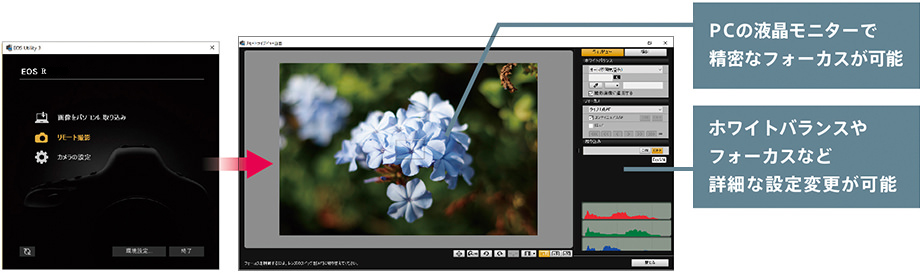
PC、クラウドにバックアップ
PCへの自動画像送信アプリ[Image Transfer Utility 2]に対応※1。Wi-Fiに接続した状態であれば、事前にペアリングしたPCへ差分データのみを自動送信することができます。撮影後、自宅のPCのそばに電源オンのカメラを置いておくだけで、PCへ自動でバックアップが可能※2。さらに、PCからクラウドへ自動送信※3できるので、データのバックアップが手軽に行えます。

-
※1
従来型の[Image Transfer Utility]はPC自動送信に対応していません。アプリ[Image Transfer Utility 2]のダウンロードとインストールが必要です。
-
※2
カメラとPCはそれぞれにご家庭のネットワークに接続し、初回のみカメラと[Image Transfer Utility 2]でペアリングを行う必要があります。
-
※3
未送信画像のみ自動送信する場合は、設定が必要です。
Bluetoothで電源OFF時もカメラをリモート操作

EOS 90Dに搭載されたBluetooth※1と[Camera Connect]の連携で、カメラ内に保存されている画像をスマホやタブレットで確認することができます※2。バッグに入れてあるカメラを取り出すことなく、撮影画像を確認したりレーティングをしたりすることができます※3※4。
-
※1
Bluetooth low energy 技術。
-
※2
iOS端末の場合、端末側で切り替え操作が必要な場合があります。
-
※3
事前にペアリングしていることが前提。バッグの素材や内容物によっては電波が遮蔽され、通信できない場合があります。
-
※4
カメラのメニューからBluetooth機能を[スマートフォン]に設定し、電源オフ中の通信を[する]に設定することで、スマホからの操作に応じてカメラとスマホは自動接続が可能。
Bluetooth接続マルチデバイス対応(複数デバイス/カメラ)
複数のスマホやタブレットとペアリング可能になりました。ペアリングを解除することなく、カメラ側で接続するスマホやタブレットを切り替えてカメラ連携を行うことができます。
スマホのGPSと連携
スマホのGPS機能と[Camera Connect]を利用して、撮影画像に位置情報をつけられます。

-
※
事前にペアリングしていることが前提。カメラの位置情報付与機能をONにする必要があります。